|
On commence
1.
Ouvrir votre fond ''fond_rue_obscure''
-Transformer en calque raster
2.
Réglage flou -
Flou de
Mouvement
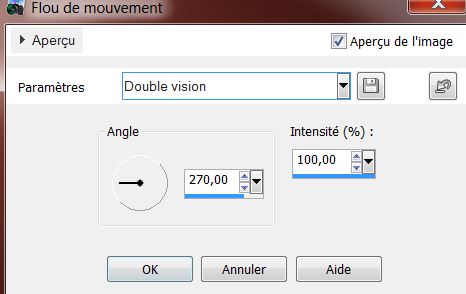
3.
Calques - Dupliquer
4.
Effet Alien Skin Bohek - Bohek -Vignette
Only/ Preset '' -Focus region-Antique_rueobscure''
ATTENTION SI VOUS N'AVEZ
PAS CE FILTRE _ EFFET EST DANS LE DOSSIER TUBE A COLLER
COMME NOUVEAU CALQUE A LA PLACE DU DUPLIQUER
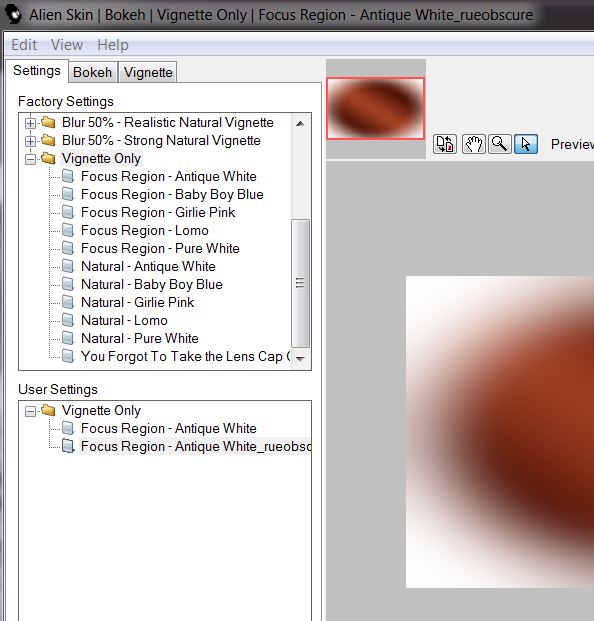
5. Effets- Modules externes - Medhi - Curves
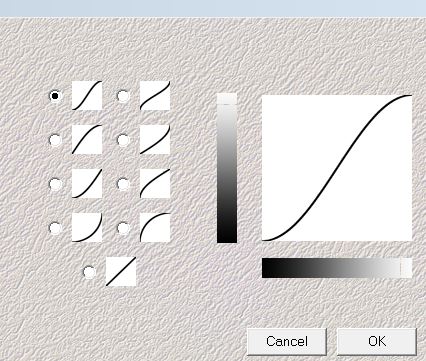
6.
Effets- Modules
externes - VM Natural /
Raygun
(Dans les modules externes)
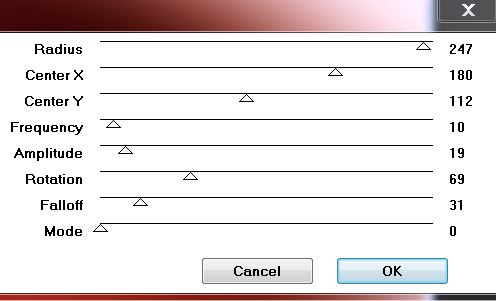
7.
Calques - Dupliquer
-
Image miroir descendre opacité
à 50
8.
Calques - Fusionner avec le
calque du dessous
9.
Effets - Modules externes - Filters Unlimited 2.0 - &<BkgDesigner sf10I> - Circus Maximum / Circles a
170
10.
Effets - Effets de bords -
Accentuer d'avantage
11. Calques - Fusionner les
calques visibles
12.
Effets - Modules externes - Nick Softwar Color Effex
Pro.3 0 / BW Conversion
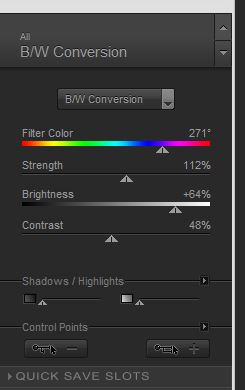
13.Effets - Modules externes - Nick Softwar Color Effex
Pro.3 0- Bi Colors - Cool Warm /4
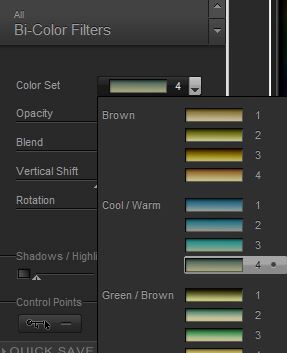
- Calques - Dupliquer
14.
Effets - Modules externes - Vanderlee Unplugged X / Primatize
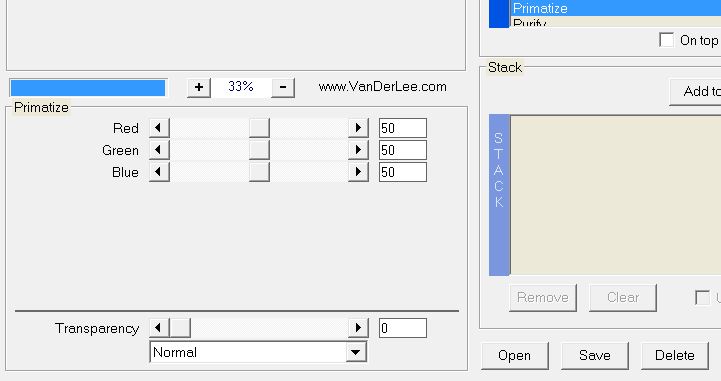
15. Editer copier - Editer
coller comme nouveau calque
"arikhs2011-88 ''
16. Effets - Effets d'image/
Décalage
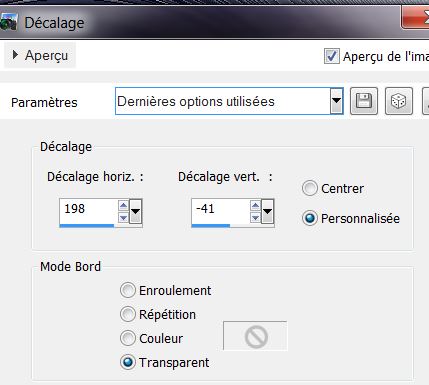
17. Filtre personnalisé - Emboss 3 par
defaut
- Mettre le calque en mode Lumière dure
18. Calques- Nouveau calque
raster
19. Sélection
personnalisée
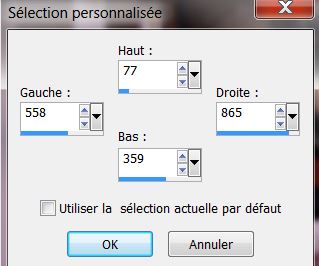
20. Editer copier - Editer
coller dans la selection
''MicheleMikesell_bea_tubes_divers_07_2013''
21. Calques - Nouveau
calque raster
- Pot de peinture remplir la sélection de la couleur
#b53006
22. Effets - Effets 3 D -
Découpe - Noir
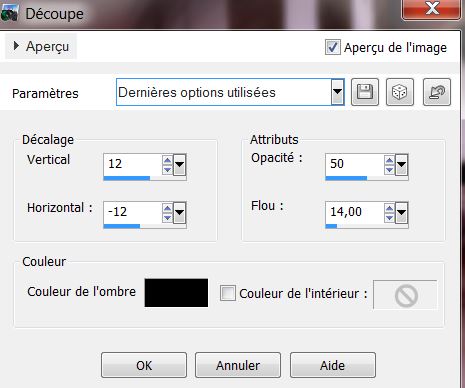

23. Effets - Effets 3 D - Ombre
portée/ Noir
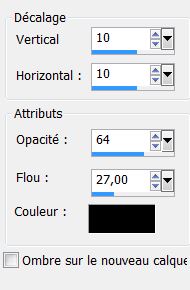
24. Calques - Nouveau
calque raster ''obscure_gauche''
25. Outil sélectionner (K)
Placer comme ceci à (390 pixels )

26. Effets - Effets de texture - Mosaïques de verre
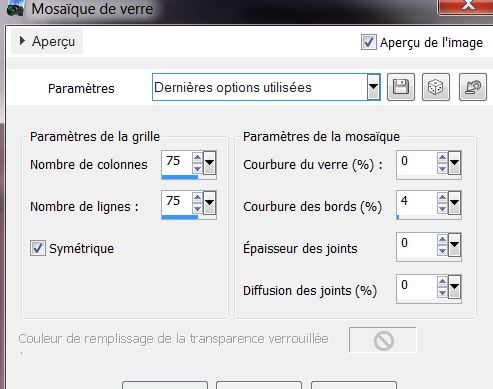
27. Mettre le calque en
mode Luminance héritée et
son opacité à 51
28. Editer copier - Editer
coller comme nouveau calque "obscure_echelle''
- placer
- Mettre le calque en mode Luminance héritée
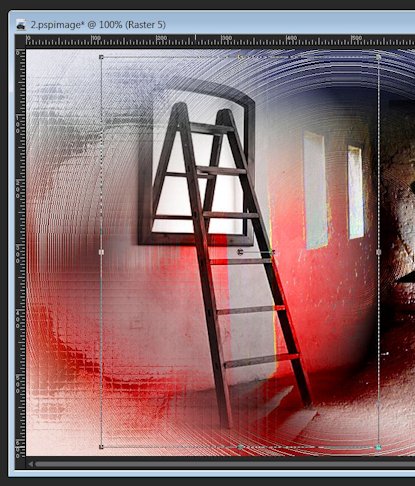
29. Editer copier - Editer
coller comme nouveau calque ''obscures_lignes.png
''- placer comme ceci
prenez comme repère un
petit carre noir sur le mur -(important pour l' effet
suivant)
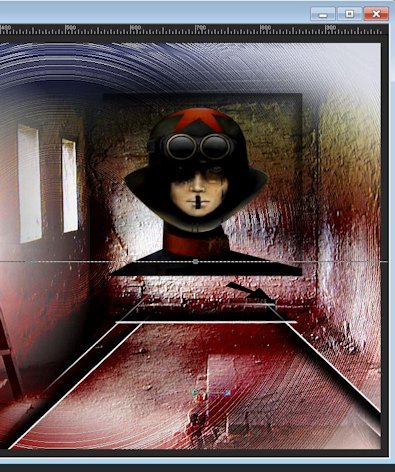
30.
Effets- Moddules externes - Flaming Pear Flood /couleur #a5a8c3
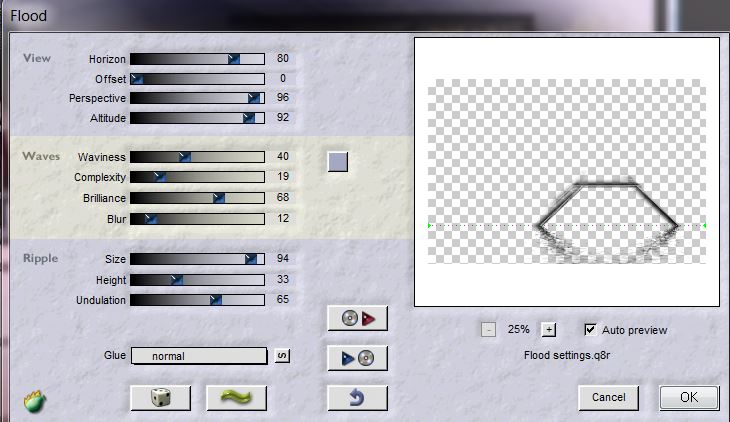
Vous en êtes là dans votre
palette des calques

31. Aller vous placer sur
le calque (Copie de Fusionné)
32. Refaire le même effet
/ Flaming Pear Flood que plus haut
33. Se placer sur le
calque Raster 1
34. Calques Nouveau calque
raster
- Pot de peinture le remplir de noir
35. Calques - Nouveau calque
de masque à partir d'une image
''aditascreations_11.jpg''
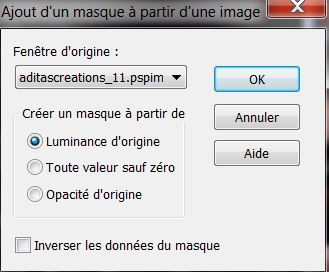
36. Calques - Fusionner le
groupe
37. Mettre le calque en
mode lumière dure et son opacité à 42
38. Calques - Fusionner les
calques visibles
39. Sélections - Charger-
Enregistrer une sélection à partir du disque - Charger
la sélection ''obscures_1''
40. Sélections - Transformer
la sélection en calque
41. Réglage Flou - Flou
gaussien à 15
42. Effets - Modules
externes
-AP [Innovations ]- Noise Random Times
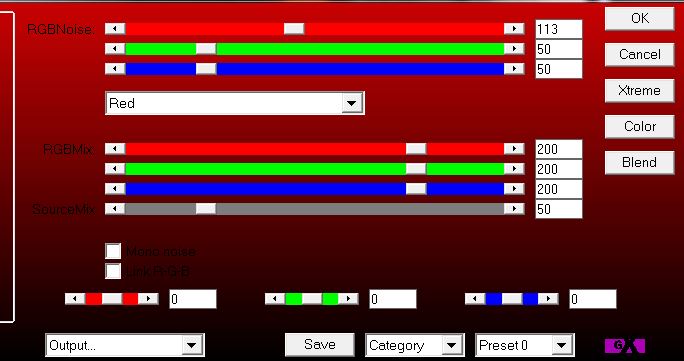
43. Effets - Modules
externes - Filters Unlimited 2.0 - Toadies
/ What are you
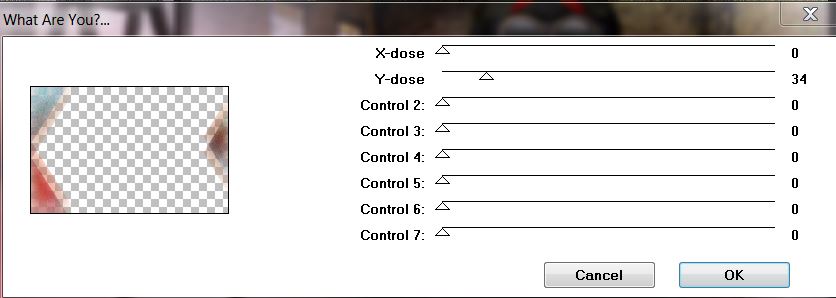
44.

45. Effets - Effets 3 D -
Ombre Portée 0/5/80/42 Noir
46. Palette des couleurs
mettre en avant plan #912809 et en arrière plan le noir
47. Préparer un dégradé
halo configuré comme ceci
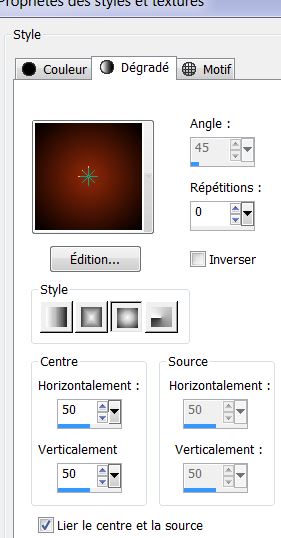
48. Calques - Nouveau
calque raster
49. Sélections - Charger-
Enregistrer une sélection à partir du disque - Charger
la sélection ''obscures_2''
- Pot de peinture la remplir du dégradé
50. Effets- Modules
externes - Xero -
Illustrator
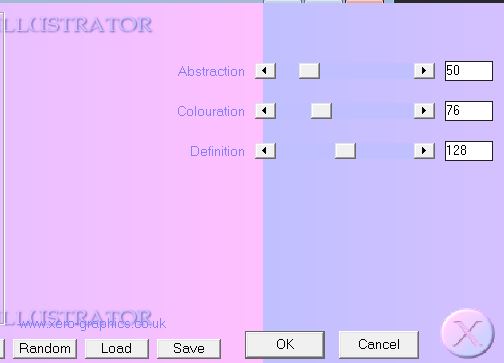
51.Effets - Modules
externes - Filters Unlimited 2.0 - Penta Com
- Color dot
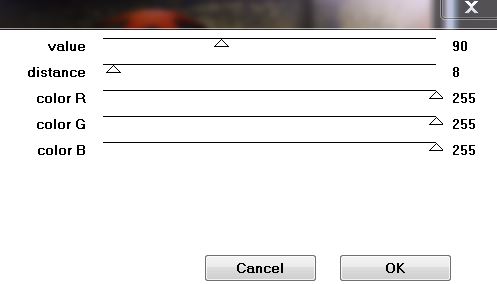
52.

53. Calques - Dupliquer
54. Image - Rotation -
Rotation libre à droite /45°
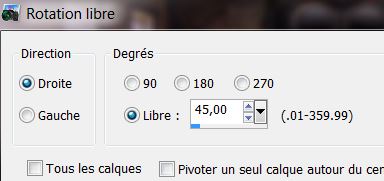
55. Effets - Effets d'image
mosaïques sans jointures = Paramètres cocher / cotes a
cotes
56 Calques- Nouveau
calque raster
57. Sélections - Charger-
Enregistrer une sélection à partir du disque - Charger
la sélection '' obscures_3''
- Pot de peinture la remplir de la couleur
#912809
58.
Effets - Modules externes - Filters Unlimited 2.0 - &<Bkg
Kaleidoscope - Kaleidoscope 8
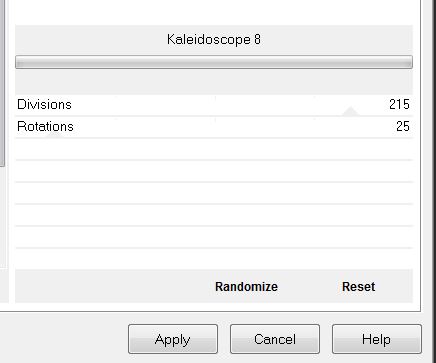
59.

60.
Effets - Modules externes - Alien Skin EyeCandy 5 -
Impact – Glass
- Preset - Clear
61. Calques- Nouveau calque
raster
62. Sélections - Charger-
Enregistrer une sélection à partir du disque - Charger
la sélection ''obscures_4''
- Pot de couleur la remplir de la couleur noir
(c'est clair c'est normal)
63. Effets - Effets
artistique - Chrome
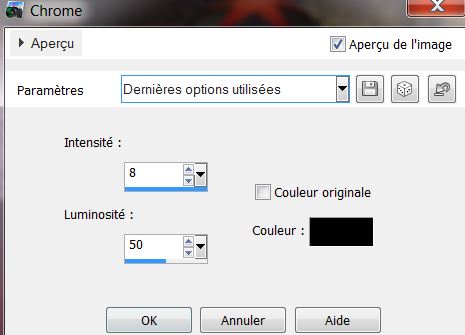

64. Effets -Effets 3
D - Ombre portée (les deux a appliquer)
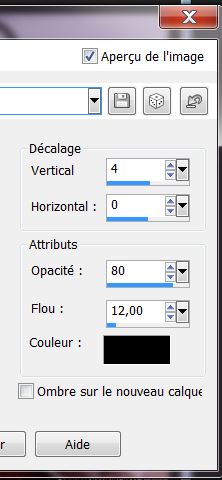
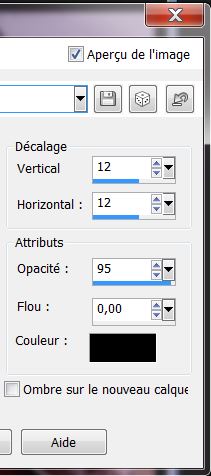
65. Editer copier - Editer
coller comme nouveau calque
''obscures_barbellés.png'' - Placer à droite en bas
66. Ouvrir le tube ''1181-misted-cat-LB
TUBES''
- Image miroir
- Editer copier /éditer coller
comme nouveau calque /bien placer à droite
- le mettre en mode
Luminance héritée – et son opacité à 69
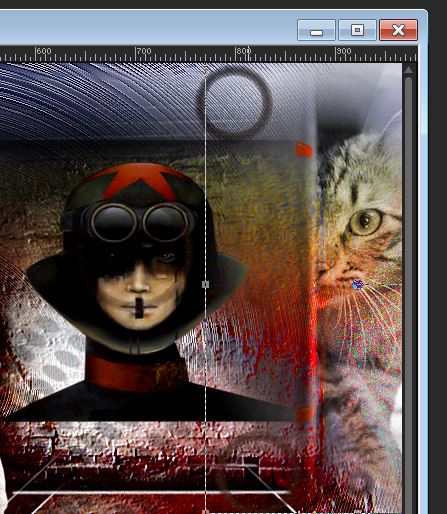
67. Editer copier - Editer
coller comme nouveau calque ''rat.png'' / placer
68. Ouvrir le tube ''lut
tube 65 -11102009''
- Image redimensionner à 60%
- Editer copier - Editer
coller comme nouveau calque
- Placer
69. Effets - Effets 3 D
- Ombre portée 10/32/ 50/5 en noir
70. Calques - Fusionner les
calques visibles
71. Effets- Modules
externes - AAA Frame -
Foto Frame
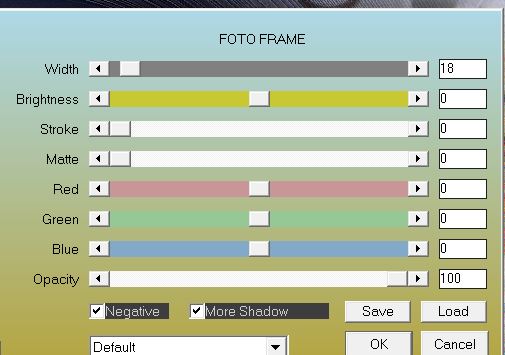
72. Image - Redimensionner a
85 % tous calques décochés
73. Effets- Effets 3 D Ombre
portée 10/32/ 50/5 en noir /refaire -10/-32
74. Effets - Effets d'image
/ Décalage

75. Calques- Nouveau calque
raster
76. Sélection sélectionner
tout - Editer coller ''obscures_tuile'' dans la sélection
77.
78. Calques - Dupliquer
vous avez ceci dans votre
palette des calques
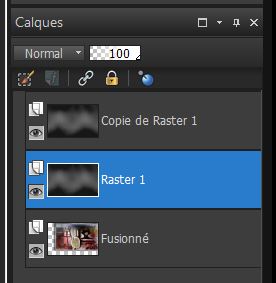
79. Vous placer sur le
calque (Raster 1)
80. Effets- Modules
externes - Neology -
Digital Weaver 99/ 238
fermer œil de copie de
raster pour voir votre travail
81. Effets- Modules
externes - Mura's
Meister - Perpsective Tiling
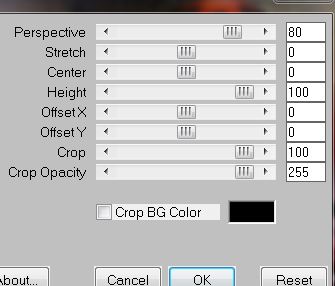
82. Activer votre outil
sélectionner (K) - Mode Echelle et descendre à 500 pixels
83. Calques - Réorganiser -
Déplacer vers le bas
84. Se placer sur
copie de Raster 1 - Calques Agencer en bas de la pile des
calques
(Ouvrir l’œil du calque occulté)
85 Se replacer en haut de
la palette des calques
86. Calques - Nouveau
calque raster
- Pot de peinture le
remplir de blanc - outil pot de
peinture /opacité à 60 ( configuré comme ceci)

87 Calques - Nouveau calque
de masque à partir d'une image ''masker_19''
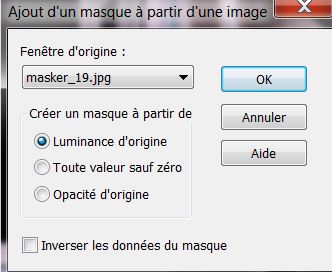
88. Calques - Fusionner le
groupe
89. Sélections - Charger-
Enregistrer une sélection à partir du disque - Charger
la sélection ''obscures_5''


90. Ouvrir le tube
''Alies1VR637-woman-19082013''
- Image redimensionner à 85%
- Editer copier - Editer
coller comme nouveau calque
91. Editer copier -
Editer coller comme nouveau calque
''rat_2 '' placer
92. Image - Ajouter des
bordures de 2 pixels en noir
93. Image - Ajouter des
bordures de 30 pixels en blanc
94. Image - Ajouter des
bordures de 2 pixels en noir
95. Avec la police ''
Macedo regular'' taille 32 /rouge et noir comme couleurs
Ecrire le titre /et appliqué une Ombre portée
de
-10/-32/50/5 noir
*
C'est terminé
Merci
Renée le 24/08/2013

|